联想电脑本地模式怎么重装系统win8?重装系统的方式有很多种,大家可以掌握所有的重装方式,说不定某天根据实际情况的不同就可以进行选择重装方式。今天小编就为大家带来一篇联想电脑本地模式重装win8系统的详细教程,希望可以帮助到大家。

重装须知:
重装系统前要备份好系统盘中的重要文件,以免重装失败。
准备工具:
1.提前下载一个PE镜像文件:怎么制作本地PE镜像文件
2.一台正常使用的电脑
具体步骤:
第一步
开始重启电脑或开机,在打开的windows启动管理器界面中选择以下模式回车进入。
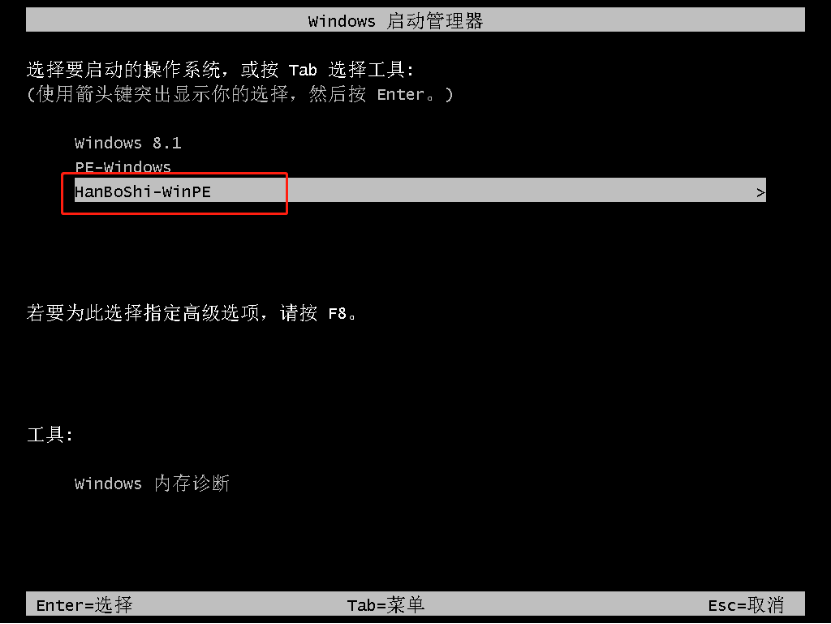
第二步
成功进入PE系统后开始选择“在线安装”进行下载系统文件。
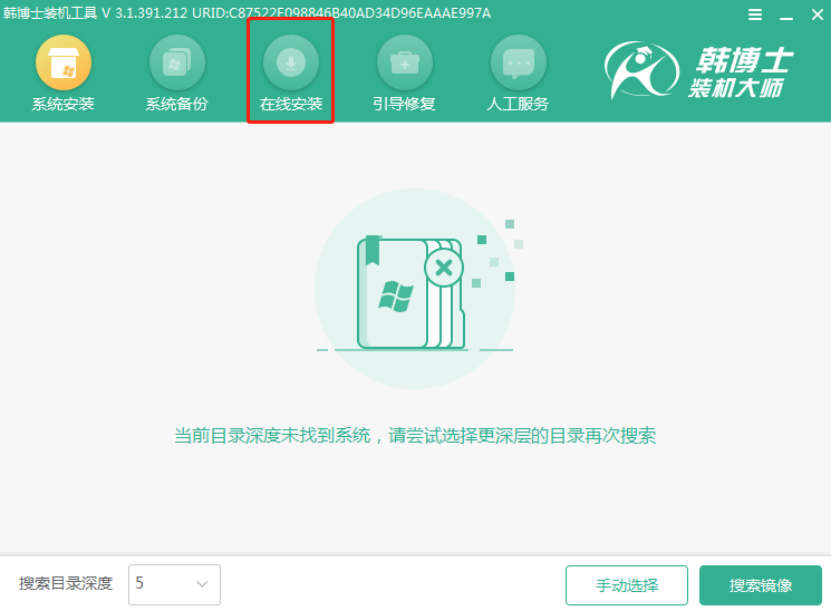
第三步
根据自己需要选择系统文件的安装分区后点击“系统下载”。
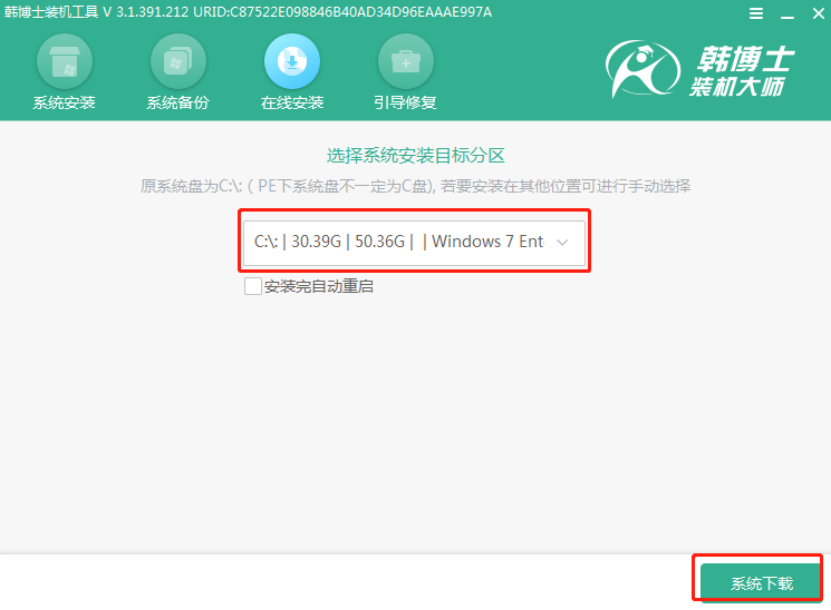
第四步
在界面中选择win8系统文件进行“下载该系统”。
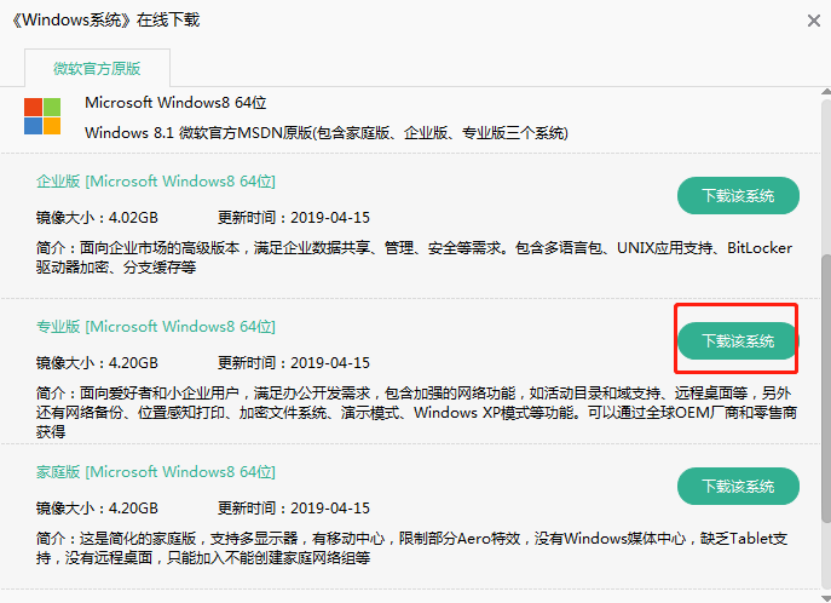
第五步
韩博士开始自动下载win8系统文件,系统文件下载完成后立即“安装”系统。
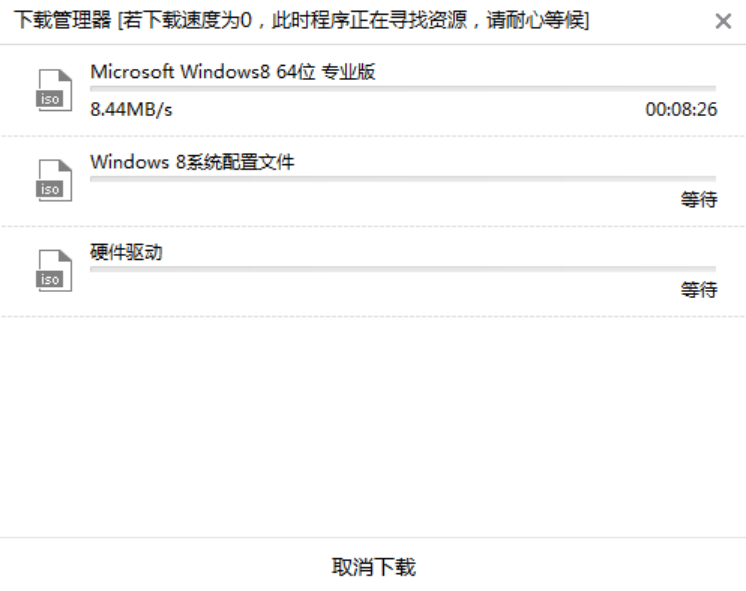
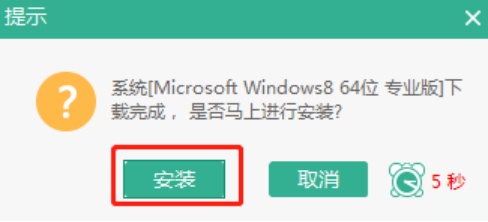
第六步
韩博士进入安装系统状态,尽量不要让电脑处于休眠状态,随后点击“立即重启”。
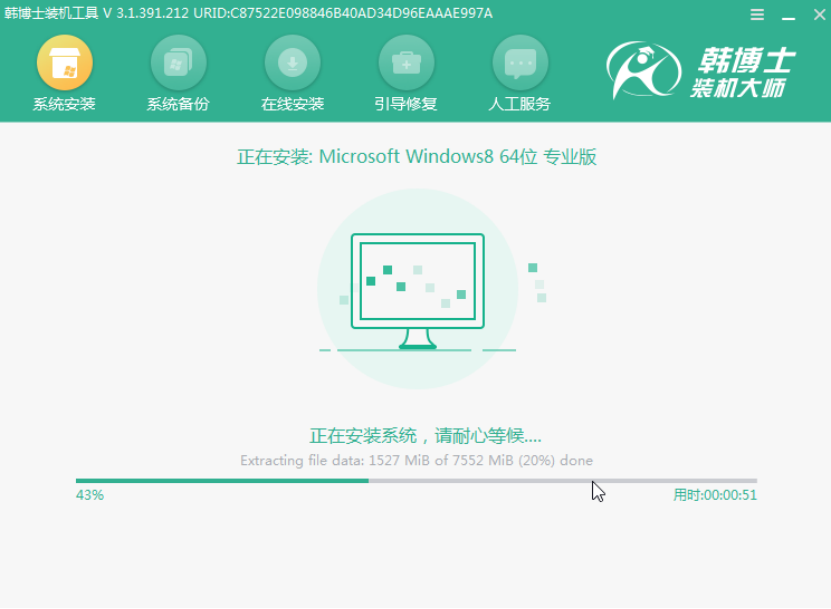
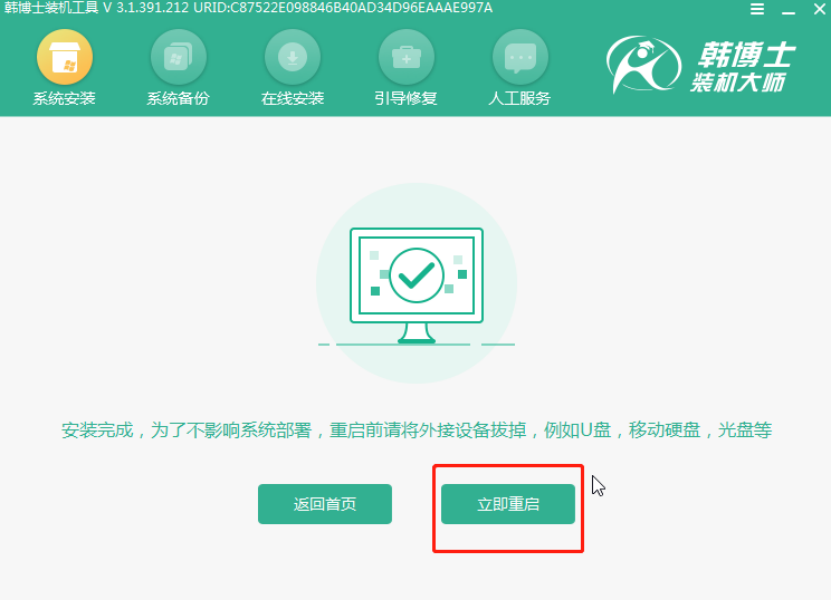
第七步
电脑经过多次重启部署安装后,直接进入win8桌面,系统重装结束。

以上就是本次小编为大家带来的联想电脑本地模式怎么重装win8系统的详细步骤,更多精彩内容请关注韩博士网站。

